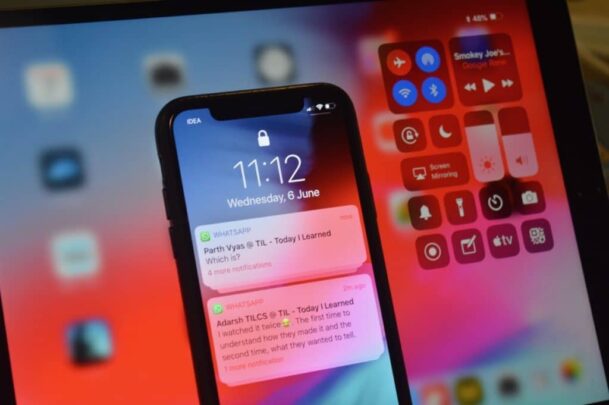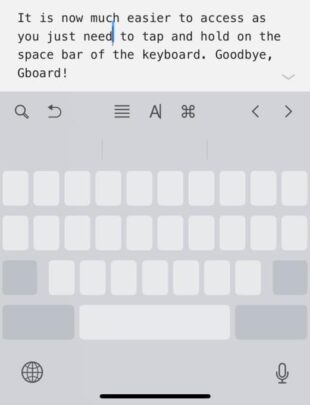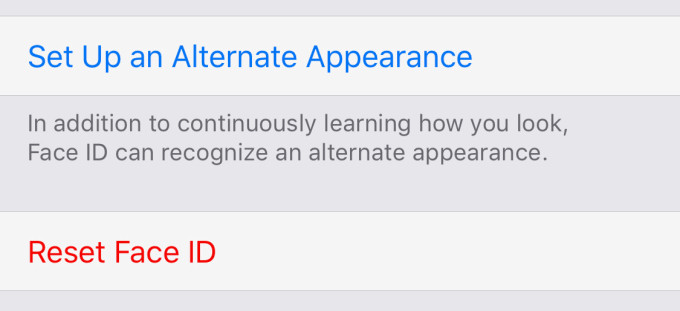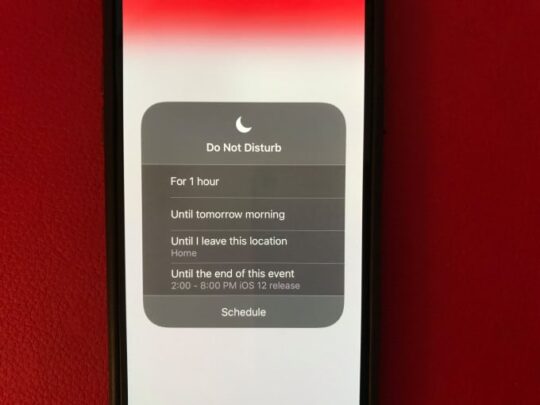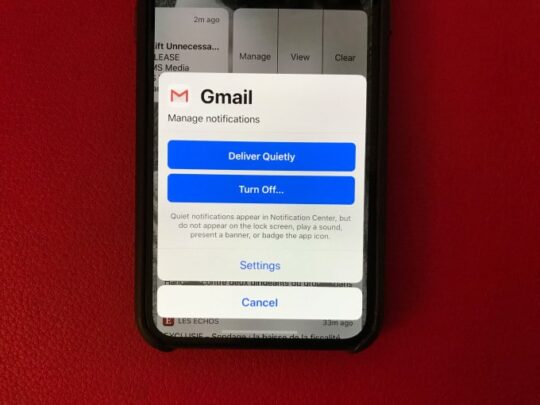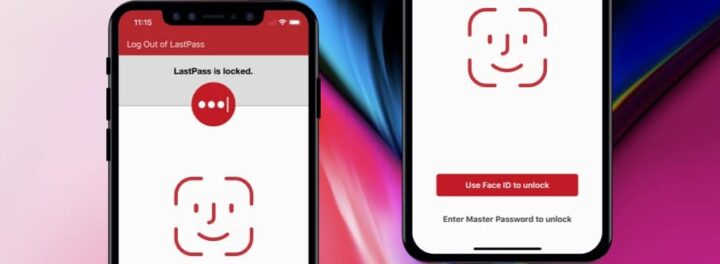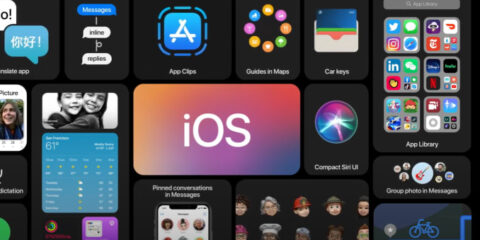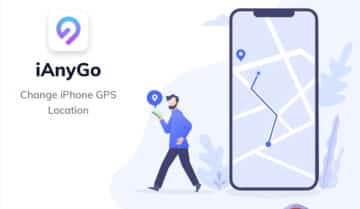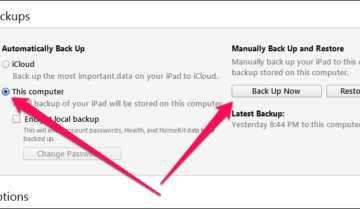
بعد شهور طويلة من النسخ التجريبية و الأخطاء اخيراً ظهرت نسخة IOS 12 النهائية. النسخة التي انتظرها مستخدمي اجهزة Apple لفترة طويلة من الوقت. و يبدو ان التحديث يجلب العديد من المميزات الجيدة للغاية. فمن ناحية الاداء فقد قدم تطوراً جيداً في اداء الهواتف. و من ناحية المميزات فالتحديث يعمل العديد من الإضافات التي تميزه عن الإصدار السابق. غير انه طبعاً قام بحل جميع مشاكل IOS 11 و الذي اشتكى المستخدمون منه.
وقد قدمت آبل العديد من المميزات الجديدة والإصلاحات فيه ومنها مميزات مخفية لا يعرف الكثير عنها بالرغم من فائدتها، لذلك نستعرض اهم 5 مميزات مخفية.
يمكنك مشاهدة المميزات بالكامل عن طريق هذا الموضوع:
1. أستخدم كيبورد هاتفك كـ Touch Pad
أغلب الناس لا تعرف شيئاً عن هذه الميزة حتى الأن، يمكنك أن تتصفح ايميل أو رسالة عن طريق إستخدام كيبورد هاتفك كـTouch Pad. في النسخ السابقة من الـiOS كان عليك إستخدام 3D Touch.
لكن الأن أصبح أن تستخدم هذه الميزة أسهل الأن! كل ما عليك فعله هو الضغط بإستمرار على زر المسافة في الكيبورد لتفعيل الميزة.
2. وجهين لفتح الهاتف
لم تعد ميزة الـTouch ID متاحة مرة أخرى في الهواتف الجديدة من آبل ولكن بدلاً من ذلك عليك إستخدام الـFace ID ومن الواضح أن آبل تحاول التطوير من ميزة الـFace ID والذي تسمح لك بفتح هاتفك ببصمة وجهك.
ولكن الأن يمكنك أن تضيف بصمة وجه ثانية لفتح الهاتف بكل سهولة كل ما عليك فعله الذهاب إلى Settings > Face ID & Passcode > Set Up an Alternate Appearance والأن أصبح لديك بصمتين وجه لفتح الهاتف.
3. وضع عدم الإزعاج لفترة محددة
إذا كنت لا تستخدم وضع عدم الإزعاج في هاتفك بسبب أنك غالباً تنسى إغلاقه لاحقاً فيمكنك الأن إستخدام الـ3D Touch في لوحة التحكم لجعل وضع عدم الإزعاج لفترة محددة كساعة أو حتى صباح الأمس أو عندما تغادر المكان الذي تتواجد فيه حالياً.
4. إشعارات هادئة
هناك إحتمال إذا كنت لا تستخدم وضع عدم الإزعاج فإنك تحصل على إشعارات كثيرة وكل إشعار يجعل الهاتف يهتز مما يجعل الأمر مزعج، يمكنك حل المشكلة عن طريق شاشة القفل، أسحب على الإشعار وأختر “Deliver Quietly’. الأن هاتفك لن يهتز عندما يأتيك إشعار من هذا التطبيق ولن يظهر إشعارات لك من هذا التطبيق في شاشة القفل، الطريقة الوحيدة لعرض إشعارات هذا التطبيق هي أن تتحقق من الـNotification Center وستجد كل الإشعارات الخاصة بك.
5. نسيت الرقم السري؟ لا مشكلة!
قمنا بتوضيح من قبل إعداد متعلق بالحماية مهم يجب عليك تعديله فوراً في iOS 12 وكان متعلق بالـPassword Manager يمكنك رؤية هذا المقال من هنا. ومن الواضح أن آبل قد أهتمت بالـPassword Manager كثيراً، إذا كنت تستخدم تطبيق خارجي لحفظ الأرقام السرية فالموضوع أصبح أسهل بكثير.
دمجت آبل تطبيق LastPass الشهير في الـPassword Manager وأصبح الإن بإمكانك الدخول إلى كل حساباتك التي تم حفظها مع Lastpass عن طريق الـFace ID بسهولة تامة.
إذهب إلى Settings > Passwords & Accounts > AutoFill Passwords. وسيمكنك الوصول إلى جميع حساباتك التي تحفظها على تطبيق LastPass أو أي تطبيق مشابه.